如何给插画添加磨砂噪点效果 ps制作磨砂噪点插画教程
uimaker 发布时间:2020-09-15 17:12:38 作者:uimaker  我要评论
我要评论
如何给插画添加磨砂噪点效果?给插画添加噪点,营造出复古的质感,给人耳目一新的感觉。下文中为大家带来了ps制作磨砂噪点插画教程。感兴趣的朋友不妨阅读下文内容,参考一下吧
步骤 06
接下来再把我们之前画出来的那些东西图层全部先后排序,排列出如图的样子

步骤 07
接下来进行细节处理
先把我们之前画的圆形作为果汁的那个圆形选中,然后新建图层,再用调成颜色比果汁绿色深一点颜色的颗粒笔刷在选区内画上质感阴影,然后再把混合模式调整为线性加深



(这里线性加深)

之后把左上角的冰块复制一个原位置放好,然后栅格化,在用橡皮擦工具擦去杯底以下的部分,并且调成线性减淡的混合模式,这样就能表现冰块浮在水面上的效果了



之后是叠加的阴影效果,新建一个图层,用较深和较浅的颜色再涂画一下边缘,表现不同的叠加效果和露出水面不同深浅的效果

(没涂抹之前)

(涂抹之后)
最后新建图层画两笔…表现流动性,ui,然后再调整透明度,这样貌似好看一点

(记得调透明度)

相关文章
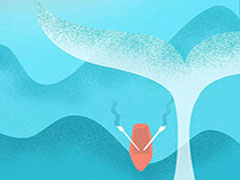 ps如何制作噪点插画?噪点插画即有质感又显高级,很多同学都爱画,噪点插画给人的视觉感是有颗粒,有一种质感在里面,插画制作起来也是很美丽,下文中为大家带来了PS制作超2020-09-15
ps如何制作噪点插画?噪点插画即有质感又显高级,很多同学都爱画,噪点插画给人的视觉感是有颗粒,有一种质感在里面,插画制作起来也是很美丽,下文中为大家带来了PS制作超2020-09-15 ps怎么手绘梦幻的森林小鹿饮水的插画?很喜欢梦幻的画风,想要绘制梦幻的森林中有一头小鹿饮水的插画,该怎么绘制呢?下面我们就来看看详细的教程,需要的朋友可以参考下2020-08-12
ps怎么手绘梦幻的森林小鹿饮水的插画?很喜欢梦幻的画风,想要绘制梦幻的森林中有一头小鹿饮水的插画,该怎么绘制呢?下面我们就来看看详细的教程,需要的朋友可以参考下2020-08-12 ps怎么手绘水中映月的风景插画?很喜欢水中映月的这种氛围,想要画一张简易插画,该怎么画呢?下面我们就来看看详细的教程,需要的朋友可以参考下2020-07-27
ps怎么手绘水中映月的风景插画?很喜欢水中映月的这种氛围,想要画一张简易插画,该怎么画呢?下面我们就来看看详细的教程,需要的朋友可以参考下2020-07-27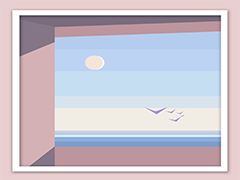 ps怎么手绘海阔天空的窗外插画?ps中想要手绘一个窗外风景插画,该怎么绘制海阔天空的窗外风景呢?下面我们就来看看详细的教程,需要的朋友可以参考下2020-07-27
ps怎么手绘海阔天空的窗外插画?ps中想要手绘一个窗外风景插画,该怎么绘制海阔天空的窗外风景呢?下面我们就来看看详细的教程,需要的朋友可以参考下2020-07-27 ps怎么手绘大漠月夜插画?ps中想要绘制一幅沙漠的风景插画图,该怎么绘制这幅适量插画呢?下面我们就来看看ps沙漠风景插画的画法,需要的朋友可以参考下2020-07-22
ps怎么手绘大漠月夜插画?ps中想要绘制一幅沙漠的风景插画图,该怎么绘制这幅适量插画呢?下面我们就来看看ps沙漠风景插画的画法,需要的朋友可以参考下2020-07-22 PS怎么手绘炊烟落日商业插画?很喜欢乡村风情,想要绘制一个很宁静的炊烟落日风景图,该怎么绘制呢?下面我们就来看看PS山村风景矢量图的画法,需要的朋友可以参考下2020-07-21
PS怎么手绘炊烟落日商业插画?很喜欢乡村风情,想要绘制一个很宁静的炊烟落日风景图,该怎么绘制呢?下面我们就来看看PS山村风景矢量图的画法,需要的朋友可以参考下2020-07-21 ps怎么手绘扁平化效果的冰川插画?想要手绘一幅简洁的冰川插画,该怎么绘制冰川呢?下面我们就来看看ps冰川的画法,需要的朋友可以参考下2020-07-21
ps怎么手绘扁平化效果的冰川插画?想要手绘一幅简洁的冰川插画,该怎么绘制冰川呢?下面我们就来看看ps冰川的画法,需要的朋友可以参考下2020-07-21 ps怎么手绘静谥的森林和远山的矢量插画图?想要绘制一幅森系插画,该怎么绘制静谧森林插画呢?下面我们就来看看详细的教程,需要的朋友可以参考下2020-07-17
ps怎么手绘静谥的森林和远山的矢量插画图?想要绘制一幅森系插画,该怎么绘制静谧森林插画呢?下面我们就来看看详细的教程,需要的朋友可以参考下2020-07-17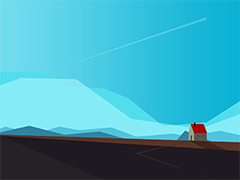 ps怎么手绘北极光插画?ps中想要手绘一幅北极光的背景图,该怎么绘制呢?下面我们就来看看ps用色块展现北极光风景的技巧,需要的朋友可以参考下2020-07-17
ps怎么手绘北极光插画?ps中想要手绘一幅北极光的背景图,该怎么绘制呢?下面我们就来看看ps用色块展现北极光风景的技巧,需要的朋友可以参考下2020-07-17 ps怎么手绘高原落日风景插画??ps中想要绘制一幅扁平化的插画,该怎么绘制这幅矢量图呢?下面我们就来看看ps扁平化海报的设计方法,需要的朋友可以参考下2020-07-15
ps怎么手绘高原落日风景插画??ps中想要绘制一幅扁平化的插画,该怎么绘制这幅矢量图呢?下面我们就来看看ps扁平化海报的设计方法,需要的朋友可以参考下2020-07-15


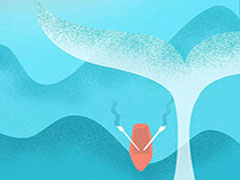


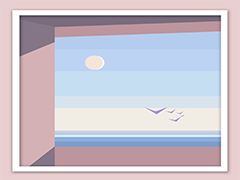



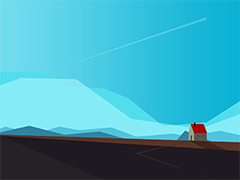
最新评论